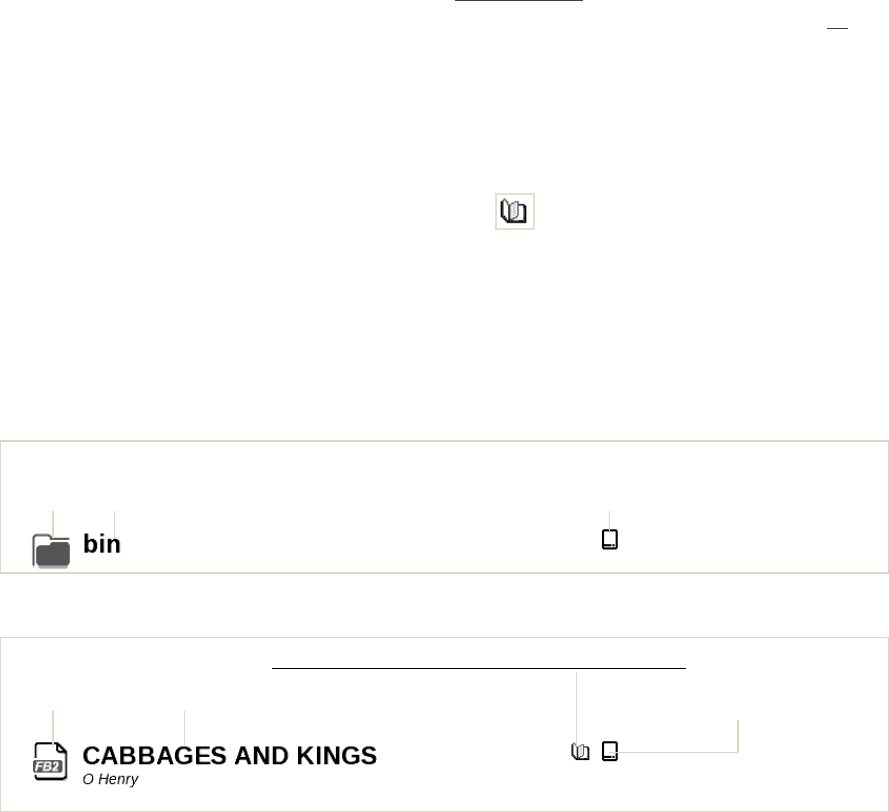!!PocketBook!30 2 !! Gebruikershandleiding!
2. Een pop-up dialoogvenster “Verplaatsen naar map” verschijnt. Selecteer de map
waarin het bestand of de map geplakt moet worden.
Bestand of map verwijderen:
1. Tik op de naam van de gewenste map of bestand en houd vast totdat een pop-up
menu verschijnt. Selecteer het item Verwijderen.
2. Bevestig de beslissing om te verwijderen. Daarvoor klikt u op de knop Ja in het
verschenen dialoogvenster “Verwijderen”.
2$)6)*,(*,-),5))!%$-0!,
Tik met de stylus op de titel van een boek om het te openen in de leesmodus. Boeken in
de lijst worden gekenmerkt door het symbool . Voor gedetailleerde informatie over
de Leesmodus, zie pagina 21.
T_IC0KOY!
De figuren 5 en 6 tonen de belangrijke symbolen die gebruikt worden in de lijst van
bestanden en mappen.
Figuur 5. Map
Figuur 6. Boek
F0F`NF!IOYN!
Tik en houd de stylus gedurende een paar seconden op het gewenste object. Na een paar
seconden verschijnt een pop-up menu. In de boekensectie zijn de volgende instructies
beschikbaar:
• Openen
• Informatie
• Markeren als gelezen
• Toevoegen aan favorieten
• Bestand:
o Hernoemen
o Verplaatsen naar map
o Kopiëren naar SD-kaart
o Verplaatsen naar SD-kaart
! ! ! ! ! ! ! K69+3'#!2+,!-#!1+7! !
I+7! !I+7,++1!!!!!!!!!!!!!!!!!!!!!!!!! ! !8',3#%,!/#* # & / # , !a !#b3%+!/#*#&/#,=A!
!
!!!!!!!!!!!!!!!!!!!!!!! !!!!!!!!!?#3!$6#(!')!',!+..##,`.#@#, !1 6 - & ) !36 #/ + , (# .'4( !!!K69+3'#!2+,!-#!1+7! !
!!!!!!!!!!!!!!!!!D'3#.!2+, !* # 3 !C 6 # (!! ! ! !!!! !!!!!!!!8',3#%,!/ # * # & / # , a! !
B6%1++3!!!!!!Auteur!!!!!!!!!!!!!!!!!!!!!!!!!!!!!!!!!!!!!!!!!!!!!!!!!!!!!!!!!!!!!! ! ! #b3%+!/#*#&/#,=A!
!